Virtuaalista yksityisverkkoa (VPN) voidaan käyttää yksityisen verkkosi yhdistämiseen eri verkkoon julkisen verkon (Internet) kautta. VPN voi antaa käyttäjille mahdollisuuden käyttää turvallisesti yrityksensä tiedostoja ja tietokoneita, kun he ovat muualla kuin työpaikallaan. Itse asiassa VPN: t laajentavat yksityisiä verkkoja Internetin yli ja yhdistävät maantieteellisesti erilaisia sivustoja (sisäisiä verkkoja) toisiinsa turvallisella tavalla.
Jos sinulla on erillinen Windows 2003 -palvelin yhdellä verkkokortilla ja haluat määrittää VPN-yhteyden muodosta yhteys ja käytä palvelin- tai verkkotiedostoja kaikkialta, niin voit seurata tätä opasta saadaksesi selville, miten voit tehdä sen että.
VPN-palvelun ottaminen käyttöön Windows 2003 Serverissä yhdellä verkkokortilla.
Vaihe 1. Ota reititys ja etäkäyttö käyttöön
1. From Ohjauspaneeli, avata Ylläpidon työkalut.
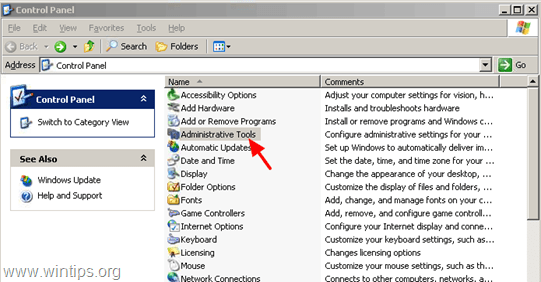
2. Avaa kaksoisnapsauttamalla Reititys ja etäkäyttö.
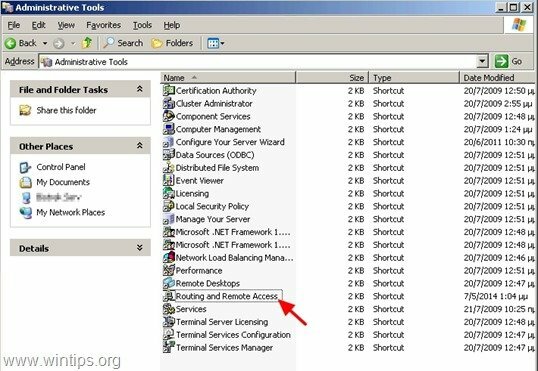
3.Oikealla painikkeella palvelimesi nimessä (vasemmassa ruudussa) ja valitse "Määritä ja ota käyttöön reititys ja etäkäyttö”.
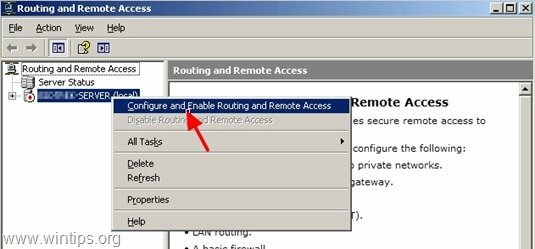
4. klo”Ohjattu reititys- ja etäkäyttöpalvelimen asennustoiminto" tervetulonäyttö, paina "Seuraava”.
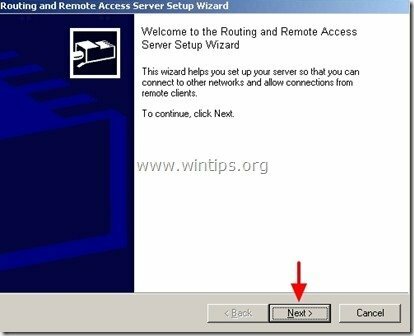
5. Valitse "Mukautettu kokoonpano" ja paina"Seuraava”.
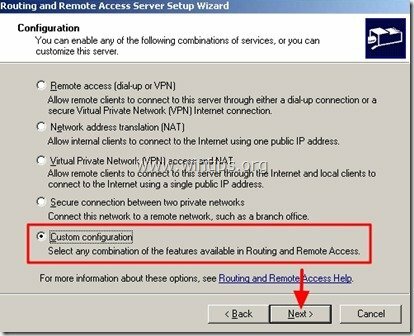
6. Valitse "VPN-yhteys" ja napsauta "Seuraava”.
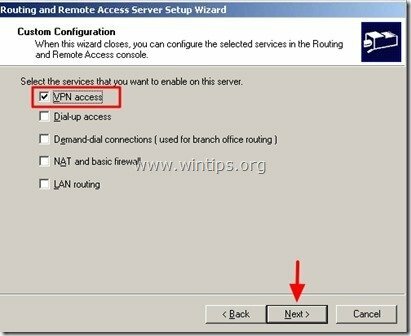
7. Klikkaus "Viedä loppuun”

8. Klikkaus "Joo" aloittaa Reititys ja etäkäyttö palvelua.
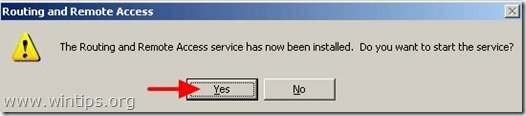
Vaihe 2 Määritä VPN-käyttäjille IP-osoitteet.
Nyt sinun on määritettävä, mitkä IP-osoitteet annetaan yhdistetyille VPN-käyttäjille.
1.Oikealla painikkeella palvelimesi nimessä (vasemmassa ruudussa) ja valitse "Ominaisuudet”
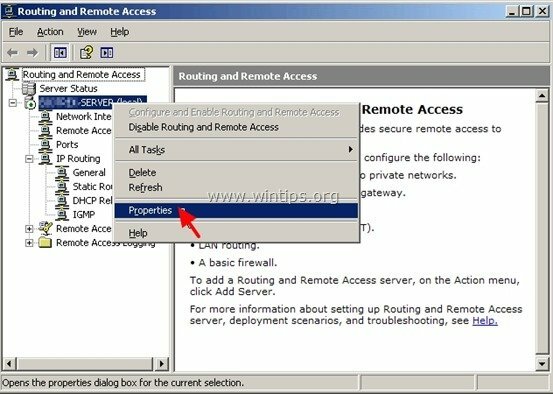
2. klo "IP" -välilehti, valitse "Staattinen osoitevarasto" ja napsauta "Lisätä”.
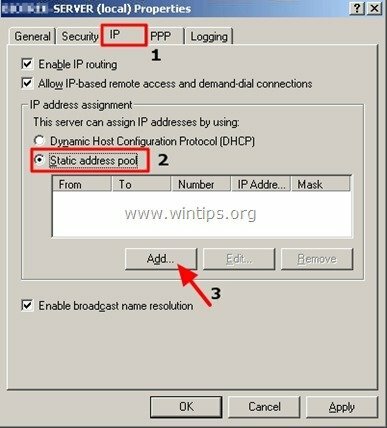
3. Kirjoita mitkä IP-osoitteet (Aloitus ja loppu IP-osoite) ovat saatavilla VPN-asiakkaille yhteyden yhteydessä ja napsauta "OK”.*
* Merkintä: Käytettävissä olevien IP-osoitteiden on oltava samalla verkkoalueella kuin verkkosi.
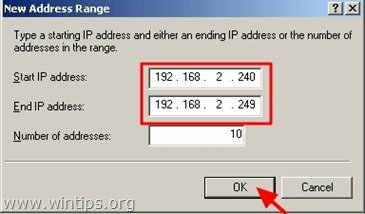
4. Klikkaus "OK”uudelleen.
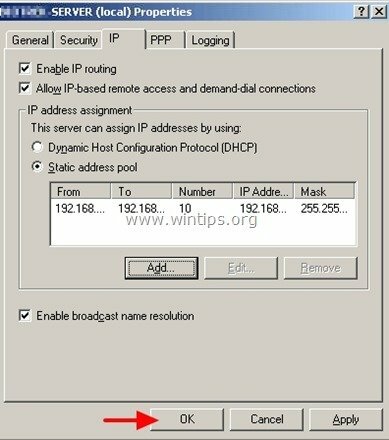
Vaihe 3. Valitse VPN-käyttäjät
Nyt sinun on määritettävä, millä käyttäjillä voi olla VPN-käyttö. Tehdä se:
1. From Ohjauspaneeli, avata Tietokonehallinta. *
* Merkintä: Jos palvelimesi on osa Active Directory (verkkotunnus), sitten sinun on suoritettava tämä työ "Active Directory -käyttäjät ja -tietokoneet”.
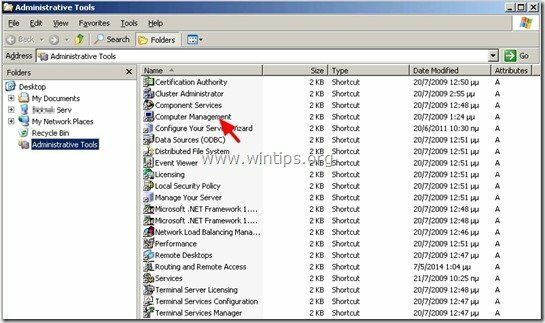
2. Vasemmasta ruudusta "Järjestelmätyökalut"laajenna"Paikalliset käyttäjät ja ryhmät” > “Käyttäjät”.
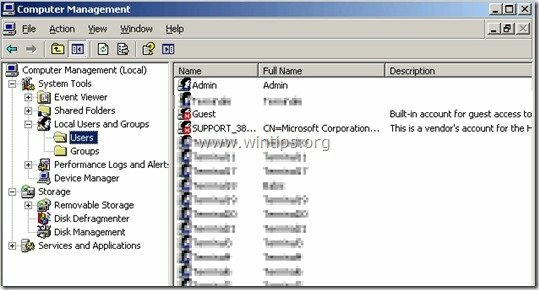
3. Valitse jokainen käyttäjä, jolle haluat antaa VPN-käyttöoikeuden, ja tuplaklikkaus avataksesi sen ominaisuudet.
4. klo "Soita sisäänvälilehti, tarkistaSallia pääsy" ja napsauta "OK”.
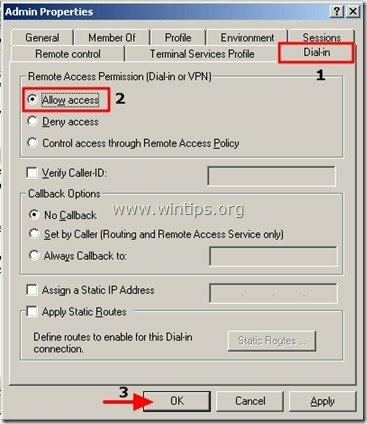
Vaihe 4. Avaa VPN-portti verkon palomuurissa (reitittimessä).
Viimeinen vaihe: Jos palvelimesi on palomuurin tai reitittimen takana, sinun on yhdistettävä portti 1723 (PPTP) VPN-palvelimesi sisäiseen IP-osoitteeseen.
Lisäinformaatio.
Oletusarvon mukaan Windows 2003 Server käyttää seuraavia kahta (2) tunnelointiprotokollaa VPN-tietojen suojaamiseen:
- Point-to-Point Tunneling Protocol (PPTP): Tarjoaa tietojen salauksen Microsoft Point-to-Point -salauksella.
- Layer Two Tunneling Protocol (L2TP): Tarjoaa tietojen salauksen, todennuksen ja eheyden IPSecin avulla.
Turvallisin niistä on L2TP-protokolla, mutta joskus se on monimutkaista VPN-asiakkaiden puolella.
Jos haluat poistaa PPTP-protokollan käytöstä ja käyttää vain L2TP-protokollaa parantaaksesi suojausta, toimi seuraavasti:
1. Avata Reititys ja etäkäyttö ja alla "Palvelin"nimi, oikealla painikkeella päällä "Portit" ja napsauta "Ominaisuudet”.
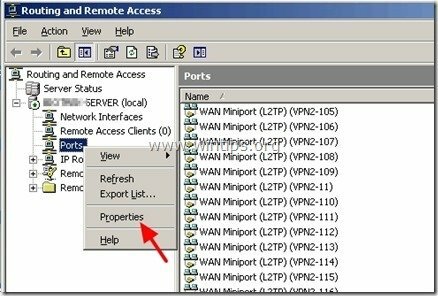
2. Kohokohta "WAN-miniportti (PPTP)" ja napsauta "Määritä”.
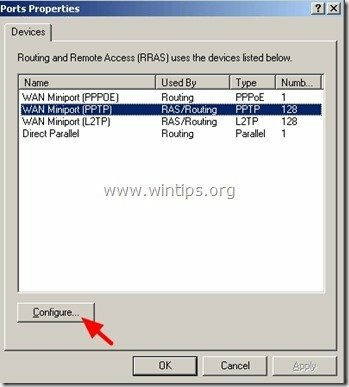
3. Aseta "Porttien enimmäismäärä”arvoa nolla (0) ja napsauta "OK” kahdesti poistuaksesi.
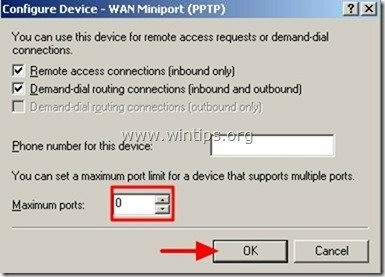
Se siitä!
Kiitos! Yritän saada tämän toimimaan käyttämällä opasta, joka jätti pois "Vaihe 2. Anna IP-osoitteet VPN-käyttäjille" -osa, ja olin juuri valmis aloittamaan hiusteni repimisen.